Δημιουργία σχήματος για την εξαγωγή δεδομένων ρύθμισης παραμέτρων
Το Εργαλείο Configuration Migration σάς επιτρέπει να δημιουργήσετε ένα σχήμα για να περιγράψετε τα δεδομένα εξαγωγής. Σας επιτρέπει επίσης να πραγματοποιείτε έλεγχο για τυχόν εξαρτήσεις και σχέσεις στις οντότητες που λείπουν ή για πεδία που πρόκειται να εξαχθούν, ώστε να αποφύγετε τη δημιουργία ανομοιόμορφων συνόλων δεδομένων.
Πριν να ξεκινήσετε
Κατεβάστε το Configuration Migration Tool. Το εργαλείο μετεγκατάστασης ρύθμισης παραμέτρων είναι διαθέσιμο ως πακέτο NuGet ή μπορείτε να κατεβάσετε το εργαλείο χρησιμοποιώντας Power Platform CLI.
Δημιουργία σχήματος και εξαγωγή δεδομένων ρύθμισης παραμέτρων
Εκκινήστε το Εργαλείο Configuration Migration. Κάντε διπλό κλικ στο DataMigrationUtility.exe στον φάκελο όπου κατεβάσατε το εργαλείο: [your folder]\Tools\ConfigurationMigration\
Στην κύρια οθόνη, επιλέξτε το στοιχείο Δημιουργία σχήματος και το Συνέχεια.
Στην οθόνη Σύνδεση, δώστε τα στοιχεία ελέγχου ταυτότητας για να συνδεθείτε στο περιβάλλον σας από το σημείο από όπου θέλετε να εξαγάγετε δεδομένα. Αν έχετε πολλούς οργανισμούς στο διακομιστή και θέλετε να επιλέξετε τον οργανισμό από τον οποίο θα εξαγάγετε τα δεδομένα, επιλέξτε το πλαίσιο ελέγχου Να εμφανίζεται πάντα η λίστα με τους διαθέσιμους οργανισμούς. Κάντε κλικ στο Σύνδεση.
Εάν έχετε πολλούς οργανισμούς και επιλέξατε το πλαίσιο ελέγχου Να εμφανίζεται πάντα η λίστα με τους διαθέσιμους οργανισμούς, η επόμενη οθόνη σάς επιτρέπει να επιλέξετε τον οργανισμό στον οποίο θέλετε να συνδεθείτε. Επιλέξτε έναν οργανισμό προς σύνδεση.
Από τη λίστα Επιλογή της λύσης, επιλέξτε μια λύση από το σημείο από όπου θέλετε να εξαγάγετε τα δεδομένα:
Στην επιλεγμένη λύση, μπορείτε να επιλέξετε τις οντότητες και τα πεδία προς εξαγωγή ή να εξαγάγετε όλες τις οντότητες μέσα στη λύση.
Για να επιλέξετε τις οντότητες και τα πεδία προς εξαγωγή, από τη λίστα Επιλογή οντότητας, επιλέξτε την οντότητα για την οποία θέλετε να εξαγάγετε τα δεδομένα. Η λίστα Πεδία για την οντότητα εμφανίζει όλα τα πεδία της επιλεγμένης οντότητας.
Για να προσθέσετε επιλεγμένα πεδία της οντότητας, επιλέξτε το στοιχείο Προσθήκη πεδίων.
Για να προσθέσετε την ίδια την οντότητα και όλα τα πεδία, επιλέξτε το στοιχείο Προσθήκη οντότητας.
Για να εξαγάγετε όλες τις οντότητες, επιλέξτε το στοιχείο Προσθήκη όλων που βρίσκεται δίπλα από τη λίστα Επιλογή οντότητας.
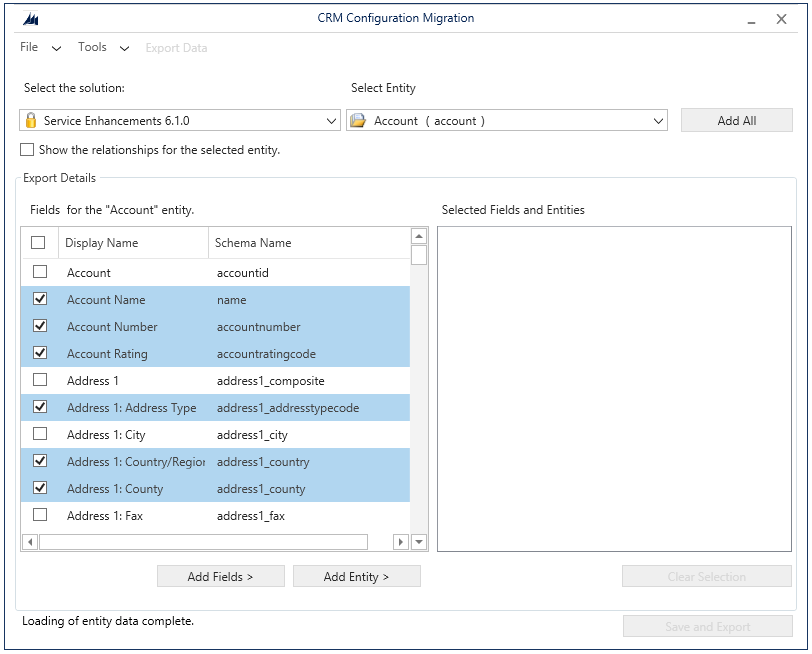
Μπορείτε να επιλέξετε το στοιχείο Να εμφανίζονται οι σχέσεις της επιλεγμένης οντότητας για να δείτε τις σχετικές οντότητες για την επιλεγμένη οντότητα, έτσι ώστε να μπορείτε να τις εξαγάγετε επίσης.
Οι επιλεγμένες οντότητες εμφανίζονται στο πλαίσιο Επιλεγμένα πεδία και οντότητες.
Εάν θέλετε να καταργήσετε μια οντότητα, ένα πεδίο ή μια σχέση, επιλέξτε το αντίστοιχο στοιχείο, κάντε δεξιό κλικ και, στη συνέχεια, επιλέξτε την επιλογή κατάργησης.
Εάν θέλετε να καταργήσετε όλα τα στοιχεία της επιλογής Επιλεγμένα πεδία και οντότητες και να ξεκινήσετε από την αρχή, επιλέξτε το στοιχείο Καθαρισμός επιλεγμένης περιοχής.
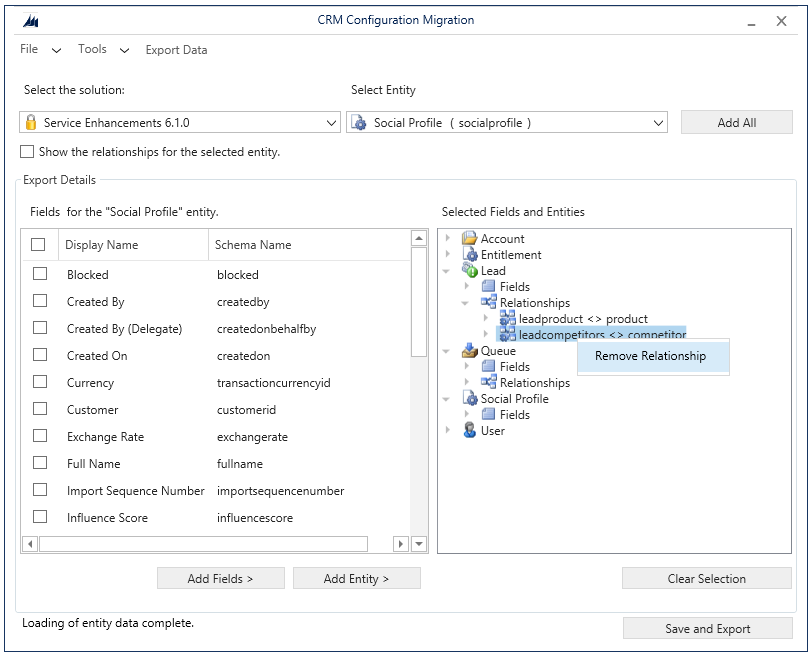
Για να επικυρώσετε τα επιλεγμένα δεδομένα προς εξαγωγή, επιλέξτε το στοιχείο Εργαλεία>Επικύρωση σχήματος.
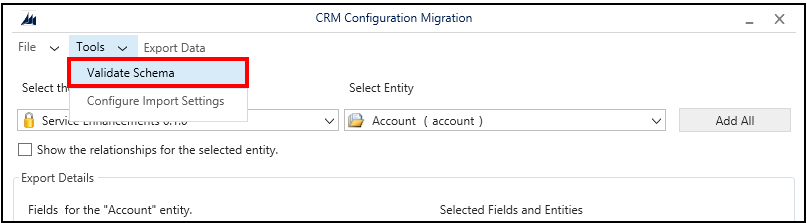
Θα εμφανιστεί ένα μήνυμα, αν υπάρχουν τυχόν εξαρτήσεις που λείπουν. Για να κλείσετε το μήνυμα, επιλέξτε το OK.
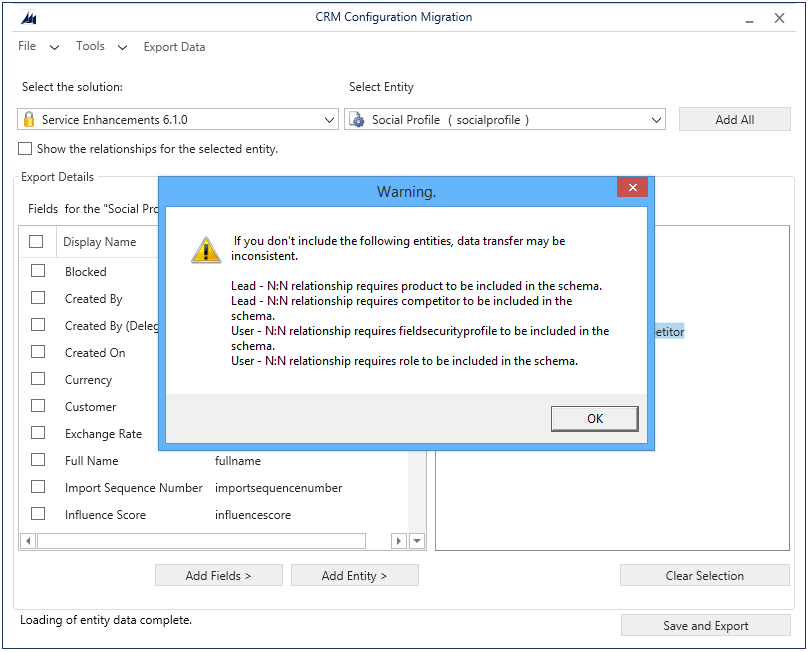
Προσθέστε τις οντότητες που λείπουν και, στη συνέχεια, προχωρήστε ξανά στο βήμα 9 για να επικυρώσετε τα δεδομένα. Αν δεν υπάρχουν σφάλματα επικύρωσης, θα εμφανιστεί ένα μήνυμα επιβεβαίωσης.
Φιλοδώρημα
Αν η οντότητα που λείπει δεν περιέχεται στη λύση που επιλέξατε προς εξαγωγή, μπορείτε να προσθέσετε την οντότητα από το στοιχείο Προεπιλεγμένη λύση, επιλέγοντάς την από τη λίστα Επιλέξτε τη λύση.
Ορίστε τη συνθήκη μοναδικότητας για την εξαγωγή των δεδομένων σας. Για να ανοίξετε μια νέα οθόνη, επιλέξτε το στοιχείο Εργαλεία>Ρύθμιση παραμέτρων εισαγωγής. Για κάθε οντότητα που επιλέξατε προς εξαγωγή, προσθέστε το πεδίο ή τα πεδία στα οποία θέλετε να πραγματοποιηθεί η σύγκριση των εγγραφών με υπάρχουσες εγγραφές στο σύστημα προορισμού κατά την εισαγωγή. Επιλέξτε ένα πεδίο και, στη συνέχεια, το στοιχείο Προσθήκη πεδίου.
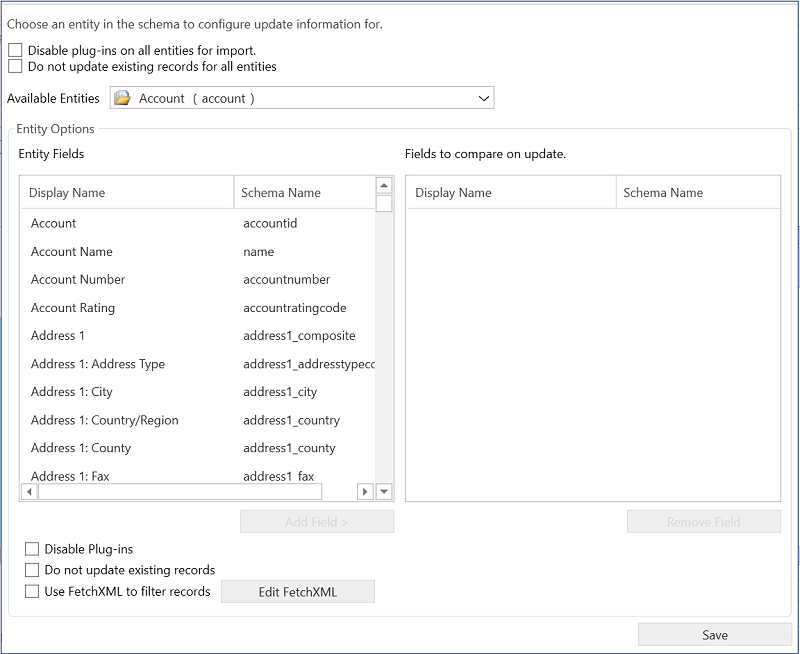
Για να απενεργοποιήσετε τις προσθήκες για όλες τις οντότητες, πριν από την εισαγωγή δεδομένων στο σύστημα προορισμού, επιλέξτε το πλαίσιο ελέγχου Απενεργοποίηση προσθηκών σε όλες τις οντότητες προς εισαγωγή. Το εργαλείο θα απενεργοποιήσει όλες τις προσθήκες κατά την εισαγωγή δεδομένων στο διακομιστή προορισμού και θα τις ενεργοποιήσετε εκ νέου μετά τη διαδικασία εισαγωγής.
Για να αποθηκεύσετε τις ρυθμίσεις και να επιστρέψετε στην κύρια οθόνη, επιλέξτε το στοιχείο Αποθήκευση.
Σημείωμα
Εάν θέλετε να αναιρέσετε τις αλλαγές που κάνατε, στο παράθυρο διαλόγου Ρύθμιση παραμέτρων εισαγωγής πρέπει να επαναφέρετε με μη αυτόματο τρόπο αυτές τις αλλαγές στο παράθυρο διαλόγου και, στη συνέχεια, να επιλέξετε το στοιχείο Αποθήκευση για να αποθηκεύσετε τις αλλαγές σας και να κλείσετε το παράθυρο διαλόγου.
Στην κύρια οθόνη:
Επιλέξτε το στοιχείο Αρχείο>Αποθήκευση σχήματος για να αποθηκεύσετε απλώς το σχήμα, χωρίς να εξαγάγετε τα δεδομένα. Θα σας ζητηθεί να προσδιορίσετε το όνομα και τη θέση του αρχείου του σχήματος (.xml) προς αποθήκευση. Μπορείτε να χρησιμοποιήσετε αργότερα το σχήμα για να εξαγάγετε τα δεδομένα. Στη συνέχεια, μπορείτε να κλείσετε το εργαλείο.
Επιλέξτε το στοιχείο Εξαγωγή δεδομένων για να εξαγάγετε τα δεδομένα και το αρχείο του σχήματος. Θα σας ζητηθεί να προσδιορίσετε το όνομα και τη θέση του αρχείου του σχήματος προς εξαγωγή. Προσδιορίστε το όνομα και τη θέση και επιλέξτε το στοιχείο Αποθήκευση. Προχωρήστε στο επόμενο βήμα.
Επιλέξτε το στοιχείο Αποθήκευση και εξαγωγή για να επιλέξετε εάν θέλετε να εξαγάγετε τα δεδομένα μετά την αποθήκευση του αρχείου του σχήματος. Θα σας ζητηθεί να προσδιορίσετε το όνομα και τη θέση του αρχείου του σχήματος προς εξαγωγή. Προσδιορίστε το όνομα και τη θέση και επιλέξτε το στοιχείο Αποθήκευση. Θα σας ζητηθεί να αποθηκεύσετε το αρχείο δεδομένων: επιλέξτε το στοιχείο Ναι για να εξαγάγετε τα δεδομένα ή το Όχι για να τα εξαγάγετε αργότερα. Αν επιλέξατε το Ναι, μεταβείτε στο επόμενο βήμα.
Στην επόμενη οθόνη, προσδιορίστε τη θέση του αρχείου δεδομένων που πρόκειται να εξαχθούν στο πλαίσιο Αποθήκευση σε αρχείο δεδομένων και, στη συνέχεια, επιλέξτε το στοιχείο Εξαγωγή δεδομένων. Η οθόνη εμφανίζει την κατάσταση προόδου της εξαγωγής και τη θέση του εξαγόμενου αρχείου στο κάτω μέρος της, όταν ολοκληρωθεί η εξαγωγή.
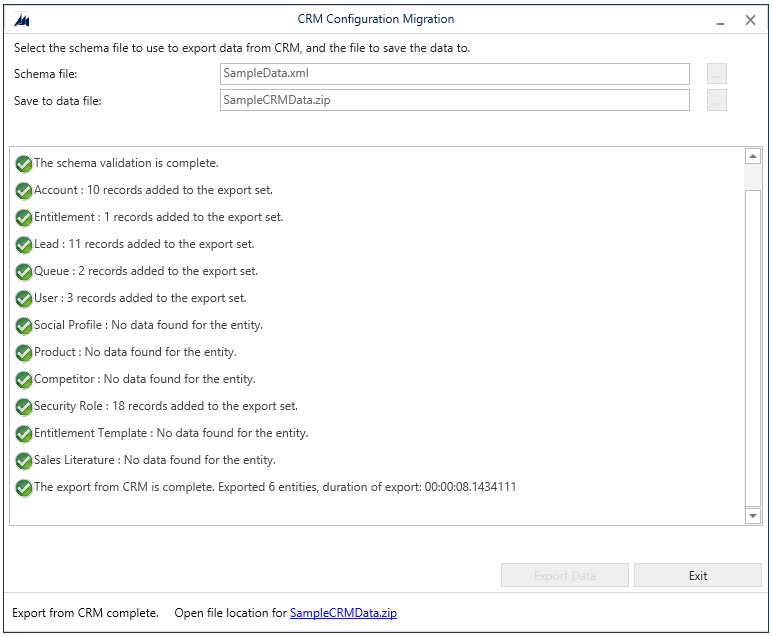
Πατήστε το Έξοδος για να κλείσετε το εργαλείο.
Εκ νέου χρήση ενός υφιστάμενου σχήματος για την εξαγωγή δεδομένων ρύθμισης παραμέτρων
Μπορείτε να χρησιμοποιήσετε εκ νέου ένα αρχείο σχήματος που δημιουργήθηκε με το Εργαλείο μετεγκατάστασης ρύθμισης παραμέτρων για να κάνετε γρήγορη εξαγωγή δεδομένων σε περιβάλλοντα, χωρίς να χρειαστεί να δημιουργήσετε το σχήμα ξανά από την αρχή.
Εκκινήστε το Εργαλείο Configuration Migration.
Στην κύρια οθόνη, επιλέξτε Εξαγωγή δεδομένων και Συνέχεια.
Στην οθόνη Σύνδεση, δώστε τα στοιχεία ελέγχου ταυτότητας για να συνδεθείτε στο περιβάλλον σας από το σημείο από όπου θέλετε να εξαγάγετε δεδομένα. Αν έχετε πολλούς οργανισμούς στο διακομιστή και θέλετε να επιλέξετε τον οργανισμό από τον οποίο θα εξαγάγετε τα δεδομένα, επιλέξτε το πλαίσιο ελέγχου Να εμφανίζεται πάντα η λίστα με τους διαθέσιμους οργανισμούς. Κάντε κλικ στο Σύνδεση.
Εάν έχετε πολλούς οργανισμούς και επιλέξατε το πλαίσιο ελέγχου Να εμφανίζεται πάντα η λίστα με τους διαθέσιμους οργανισμούς, η επόμενη οθόνη σάς επιτρέπει να επιλέξετε τον οργανισμό στον οποίο θέλετε να συνδεθείτε. Επιλέξτε έναν οργανισμό προς σύνδεση.
Στην επόμενη οθόνη, επιλέξτε το αρχείο σχήματος που θα χρησιμοποιηθεί για την εξαγωγή των δεδομένων.
Προσδιορίστε το όνομα και τη θέση του αρχείου δεδομένων που θα εξαχθεί.
Επιλέξτε το Εξαγωγή δεδομένων. Η οθόνη εμφανίζει την κατάσταση προόδου της εξαγωγής και τη θέση του εξαγόμενου αρχείου στο κάτω μέρος της, όταν ολοκληρωθεί η εξαγωγή.
Πατήστε το Έξοδος για να κλείσετε το εργαλείο.
Δείτε επίσης
Λήψη εργαλείων από NuGet
Τροποποίηση σχήματος
Διαχείριση των δεδομένων ρύθμισης παραμέτρων
Εισαγωγή δεδομένων ρύθμισης παραμέτρων